Как работать в Облачном Р7-Офисе: всё проще, чем кажется

Как работать в Облачном Р7-Офисе: всё проще, чем кажется. Фото: Pixabay
В составе Облачного Р7-Офиса помимо редакторов офисных документов есть и много другого функционала — например, простая CRM, планировщик, календарь, платформа для создания корпоративных интернет-сетей, блогов и вики-страниц и даже видеоконференцсвязь. В этом материале мы попробуем кратко описать базовые принципы работы с этой платформой.
Как зарегистрироваться
Прежде чем переходить на новую платформу в «боевом» режиме, её стоит попробовать, чтобы понять, подходит ли она вам, все ли потребности закрывает.
В Облачном Р7-Офисе можно бесплатно зарегистрироваться на 30 дней — вполне хватит для знакомства. Для этого нужно перейти на страницу регистрации, ввести имя, фамилию, электронную почту, придумать имя аккаунта и пароль — ура, можно выполнять вход. Это достаточно сделать однократно, а в дальнейшем система вас запомнит (при доступе с этого же устройства и браузера).
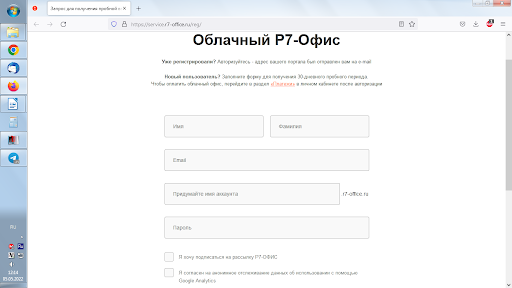
Как добавить новых пользователей
Облачная платформа от «Р7» удобна, потому что позволяет одновременно работать с документами совместно с командой. При этом рабочие группы могут быть любого размера: от небольших до отделов крупных предприятий.
Чтобы добавить нового пользователя, нужно перейти в модуль «Люди», затем нажать оранжевую кнопку «Создать» в левом верхнем углу и выбрать «Пользователь». Далее необходимо ввести данные человека (на этом же этапе можно отнести пользователя к одной из рабочих групп или создать новую группу) и нажать «Сохранить». После этого пользователь получит приглашение присоединиться к команде на свою электронную почту.
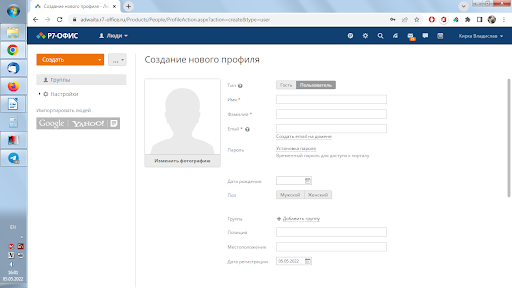
Начало работы в Облачном Р7-Офисе
Раз уж офисная платформа облачная, то первое, на что надо обратить внимание — это облачное хранилище. В Облачном Р7-Офисе за хранение документов, с которыми вы будете работать, отвечает модуль «Документы». По умолчанию на пользователя выделяется по 5 Гб, что для простых офисных документов не так уж мало (не фотографии и видеозаписи собираемся хранить же). Но если объемы работы серьёзные, а мультимедиа-элементы применяются активно, этого будет недостаточно. Но проблема эта решаема, так как платформа интегрирована с многими популярными облачными хранилищами, например, Dropbox, OneDrive, ownCloud и Nextcloud, Яндекс.Диск. Для того, чтобы подключить облачное хранилище, в модуле «Документы» нужно в меню слева нажать «Подключить» и выбрать нужный сервис.
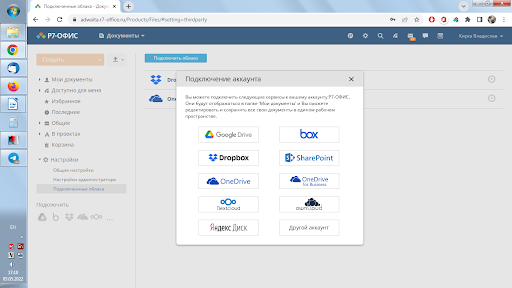
Здесь же, в модуле «Документы», можно настроить доступ к файлам для разных пользователей или групп. Для этого на файле или папке нужно сделать клик правой кнопкой мыши и выбрать в появившемся меню пункт «Настройка доступа».
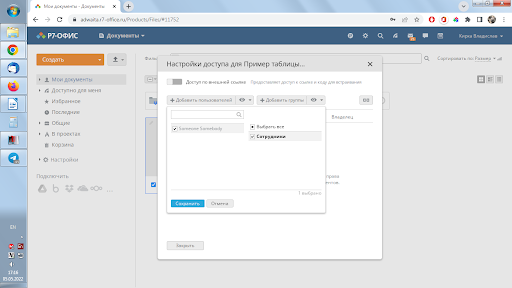
Варианты уровней доступа, которые можно установить, много: полный доступ, пользовательский фильтр (актуально для электронных таблиц), комментирование, только чтение, и запрет на доступ для какого-то конкретного пользователя или группы. Этих уровней, как показывает практика, хватает для большинства типичных ситуаций.
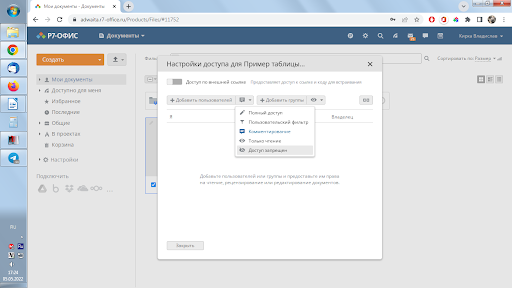
Здесь же можно сделать документ доступным для внешних пользователей, которые на портале не зарегистрированы. Для этого нужно выбрать опцию «Доступ по внешней ссылке» (если она активная, то становится зеленой) и затем вариант доступа к документу (Полный доступ, Рецензирование (режим правки), Заполнение форм, Комментирование, Только чтение, Запретить доступ).
Как работать в текстовом редакторе
Текстовый редактор в Облачном офисе от «Р7» имеет привычный для пользователя интерфейс. Для того, чтобы создать текстовый документ, нужно зайти в раздел «Документы», затем в левом меню выбрать «Создать» — «Документ». После этого надо придумать имя документа и нажать на галочку.
Облачный офис от «Р7» также, как Google Docs, имеет одну из важнейших функций — режим рецензирования или, по-простому, режим правки (в Google Docs режим называется «Советовать»). С помощью режима рецензирования можно увидеть, какие правки были внесены в документ. Для того, чтобы включить режим рецензирования, нужно выбрать вкладку «Совместная работа» и включить «Отслеживание изменений», затем выбрать пункт «ВКЛ. для меня и для всех».
Режимов отображения изменений поддерживается несколько: можно вывести начальный и финальный варианты текста, отобразить изменения только в тексте или в тексте и в выносках (например, изменение форматирования текста и авторство вновь введенных элементов). Режим очень удобен в случаях, когда надо предложить изменения, которые не обязательно будут приняты. Принять или отклонить изменения можно как по одному, так и все вместе.
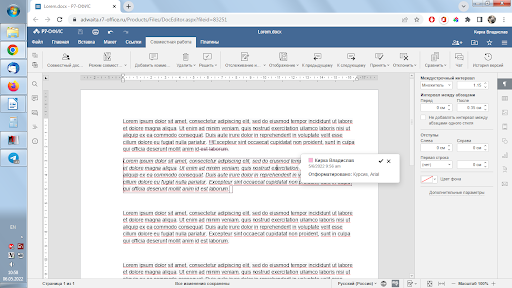
В режиме одновременной совместной работы над документом изменения в нём могут отображаются как в режиме реального времени (режим «Быстрый»), так и лишь по нажатию кнопки «Сохранить» — чтобы не отвлекаться на действия коллег (режим «Строгий»). Обсудить ход работы над документом можно в общем чате, который есть в Облачном Р7-Офисе.
Ну и нельзя забывать также о традиционном инструменте обмена репликами между людьми, редактирующими документ, — комментариях. Чтобы оставить комментарий, нужно выделить мышкой нужный текст, затем нажать правую кнопку мыши и выбрать «Добавить комментарий» или выбрать ту же опцию во вкладке «Совместная работа».
Если вам будет необходимо открыть документ, созданный в Microsoft 365, то вы легко сможете это сделать, так как формат документов OOXML, стандартный для документов Microsoft, в Облачном Р7-Офисе является нативным, — для его отображения не потребуется конвертации.
Как работать с электронными таблицами
В Облачном Р7-Офисе можно создавать сводные таблицы. Для этого в меню сверху необходимо выбрать «Сводная таблица». Также здесь есть возможность условного форматирования ячеек в таблице.
Кнопка «Условное форматирование» находится во вкладке «Главная» рядом с цветовой панелью над значком таблицы (смотрите скрин ниже):
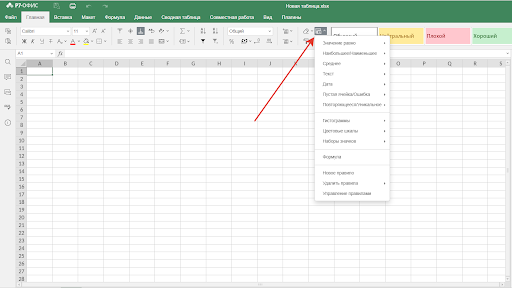
C помощью условного форматирования можно повысить наглядность представления данных или создавать спарклайны (мини-графики в одной ячейке). Также доступны трехмерные диаграммы, которые можно создать, выбрав вкладку «Вставка» — «Диаграмма».
Чтобы создать документ с таблицей, нужно в левом меню нажать «Создать», затем выбрать «Таблица». После этого нужно будет придумать название документа и нажать на галочку. Готово!
Теперь можно приступить к созданию таблицы. Для создания таблицы необходимо выделить нужное число ячеек и столбцов, а затем справа выбрать стиль границ таблицы. Все, можете заполнять ячейки текстом или формулами.
Инструменты совместной работы и здесь не забыты — чат, режим совместного редактирования, работа в режиме рецензирования — всё на месте.
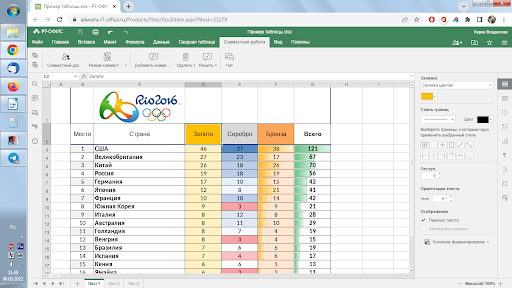
Как работать с презентациями
Облачный Р7-Офис даёт возможность не только просматривать, но также создавать и редактировать презентации. С отображением презентаций, созданных в других редакторах проблем нет, однако иногда некоторые анимации и эффекты перехода могут воспроизводиться не так, как было задумано в программе, в которой презентация версталась.

Для создания нового документа нужно в разделе «Документы» в левом меню нажать «Создать», затем выбрать «Презентация». После этого нужно будет придумать название и нажать на галочку.
Чтобы добавить шаблон оформления для презентации, справа во вкладке «Главная» нужно выбрать подходящий. Создать новый слайд можно в этой же вкладке, нажав «Добавить слайд». Новый слайд автоматически добавится с выбранной темой оформления.
Также, как в текстовом и табличном редакторах, над презентацией можно работать совместно с командой. Для обсуждения важных вопросов есть чат и возможность оставлять комментарии.
Упомянутый сервис

2 комментария
Когда всё наглядно, то и освоится проще. Мы раньше программу Майкрософт 365 использовали, она очень нравилась. Эта тоже неплохая, просто фунционал немного другой и потребовалось время, чтобы приспособиться. А так, все функции есть, нас всё устраивает.
Светлана Бурцева, облачных офисных приложений сейчас полно, функционал Р7-Офис один из лучших, и привыкают к нему быстро, на MS офис похоже
Добавить комментарий